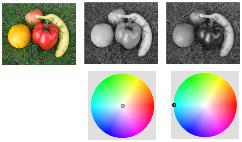
L'effetto Macchina del tempo consente di ricreare alcuni stili fotografici molto utilizzati in passato. Consente di scegliere tra sette stili, dal 1839 agli anni '80. Per informazioni sull'effetto Macchina del tempo, vedere Creazione delle foto d'epoca mediante l'effetto Macchina del tempo.
Corel PaintShop Pro consente di sperimentare gli effetti ispirati dai diversi tipi di pellicole e filtri per macchina fotografica. Per informazioni sull'applicazione degli effetti di pellicola e di filtro, vedere Applicazione degli effetti Pellicola e filtri alle foto.
La foto originale (sinistra) e la stessa foto con l'effetto Pellicola a infrarossi (destra)
La scena urbana (a sinistra) è stata trasformata in un modello in miniatura (a destra).
È inoltre possibile utilizzare l'opzione Messa a fuoco selettiva per applicare un effetto profondità di campo rapido a qualsiasi foto. Per informazioni generali sulla profondità di campo, vedere Controllo della profondità di campo.
Suggerimento per le foto: in genere, le foto scattate dall'alto sono ideali per un effetto miniatura.
Ispirato alle foto scattate spontaneamente con una fotocamera portatile in stile vintage, ad esempio LOMO, Diana e Holga, l'Effetto rétro consente di applicare un divertente effetto rétro. Per ulteriori informazioni, vedere Utilizzo dell'effetto rétro.
È possibile applicare un gradiente di colore alle foto per simulare l'effetto che si ottiene applicando un filtro graduato alla lente della fotocamera. Per ulteriori informazioni, vedere Applicazione di un gradiente con l'effetto Filtro graduato.
| Per applicare l'effetto Pellicola in bianco e nero |
|
| 1 | Scegliere Effetti |
| Viene visualizzata la finestra di dialogo Pellicola in bianco e nero. |
| 2 | Modificare le impostazioni desiderate e fare clic su OK. |
|
Nella casella di gruppo Colore filtro, fare clic o trascinare il cursore nello spettro dei colori per impostare il colore di filtro RGB.
I valori Rosso, Verde e Blu e il riquadro Dopo vengono aggiornati.
|
|
|
Nella casella di gruppo Colore filtro, posizionare il filtro verso il centro dello spettro dei colori o fare clic sul pulsante Ripristina impostazioni predefinite
|
|
|
Nella casella di gruppo Colore filtro, fare clic su Suggerisci colore.
|
|
|
Nella casella di gruppo Regolazioni, trascinare il dispositivo di scorrimento Luminosità oppure digitare o impostare un valore nel controllo.
|
|
|
Nella casella di gruppo Regolazioni, trascinare il dispositivo di scorrimento Nitidezza oppure digitare o impostare un valore nel controllo.
|
| Per applicare l'effetto Pellicola a infrarossi |
|
| 1 | Scegliere Effetti |
| Viene visualizzata la finestra di dialogo Pellicola a infrarossi. |
| 2 | Digitare o impostare un valore in Intensità per determinare l'intensità generale dell'effetto infrarossi. |
| Con i valori più elevati, i verdi sono più brillanti mentre i blu più scuri. Impostando il valore su 0, si crea un'immagine in scala dei grigi. |
| 3 | Digitare o impostare un valore nel controllo Bagliore per applicare un effetto alone alle aree più luminose della foto. |
| Valori più elevati intensificano l'effetto alone, creando bordi attenuati nella foto. Impostazioni più basse minimizzano l'effetto alone. |
| 4 | Digitare o impostare un valore maggiore di 0 in Grana per aggiungere una granulosità a infrarossi più realistica alla foto. |
| 5 | Fare clic su OK. |
| Per applicare l'effetto Tonalità seppia |
|
| 1 | Scegliere Effetti |
| Viene visualizzata la finestra di dialogo Tonalità seppia. |
| 2 | Digitare o impostare un valore nel campo Invecchiamento per determinare l'intensità dell'effetto. |
| Valori più alti aumentano l'effetto applicando più marrone all'immagine. |
| Per applicare un effetto Miniatura con l'opzione Messa a fuoco selettiva |
|
| 1 | Scegliere Effetti |
| Viene visualizzata la finestra di dialogo Messa a fuoco selettiva. È possibile ingrandire la finestra di dialogo per aumentare le dimensioni dei riquadri Prima e Dopo dell'area di anteprima. |
| 2 | Nell'area di messa a fuoco, fare clic su uno dei seguenti strumenti: |
| • | Strumento di selezione piana |
| • | Strumento di selezione semi-piana |
| • | Strumento di selezione radiale |
| 3 | Nel riquadro Prima dell'area di anteprima, quando il puntatore assume la forma del cursore di spostamento |
| 4 | Trascinare il quadratino di rotazione (la casella alla fine della linea breve) per ruotare l'area della messa a fuoco. |
| 5 | Trascinare un quadratino di ridimensionamento (sulle linee piene) per impostare i bordi dell'area di messa a fuoco. |
| 6 | Ottimizzare i risultati trascinando uno dei seguenti dispositivi di scorrimento: |
| • | Valore di sfocatura: consente di determinare la quantità di sfocatura all'esterno dell'area di messa a fuoco. |
| • | Bordo sfumatura: consente di determinare la morbidezza della transizione tra l'area a fuoco e le aree sfocate. È inoltre possibile regolare la sfumatura in modo interattivo trascinando un quadratino di sfumatura (sulle linee punteggiate) nel riquadro Prima. |
| • | Saturazione: consente di determinare l'intensità dei colori nella foto. L'aumento della saturazione aiuta a simulare i colori vivaci della pittura utilizzati per modellini e giocattoli. |
| Per applicare un effetto Vignetta |
|
| 1 | Scegliere Effetti |
| 2 | Nell'area di messa a fuoco, scegliere uno strumento di selezione e trascinarlo nel riquadro Prima per impostare il bordo per l'effetto. |
| 3 | Trascinare il dispositivo di scorrimento Chiaro/Scuro per impostare il colore del bordo. |
| 4 | Ottimizzare i risultati trascinando uno dei seguenti dispositivi di scorrimento: |
| • | Sfocatura: consente di determinare la quantità di sfocatura all'esterno dell'area di messa a fuoco |
| • | Brillantezza diffusa: consente di aggiungere un effetto luminosità luminescente e di ammorbidire i dettagli dell'intera foto |
| • | Bordo sfumatura: consente di determinare la morbidezza della transizione tra l'area a fuoco e l'effetto del bordo. |
Copyright 2013 Corel Corporation. Tutti i diritti riservati.